Windows 10
Ця операційна система все більше набирає обертів. Вона відрізняється від старих версій не тільки набором нових функцій, але й іншим сприйняттям всього, що робиться на вашому комп’ютері.
Торкнулося це і нашої сьогоднішньої теми розмови. Так, попередній спосіб, про Windows 7, нікуди не подівся, він виконується точно так само. Але є і інший спосіб, простіше.
Крок 1. Вирушайте в «Системні налаштування». Їх можна викликати за допомогою відповідної кнопки в меню «Пуск».
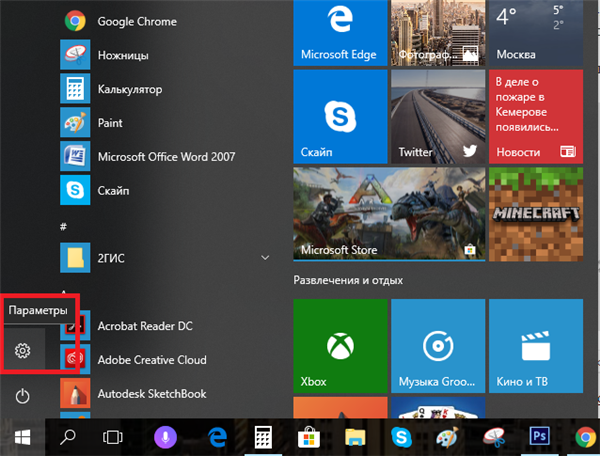
Натискаємо «Пуск», потім «Параметри»
Крок 2. Можете скористатися пошуком по «Налаштувань», але нам потрібен розділ «Конфіденційність». Шукаємо його.
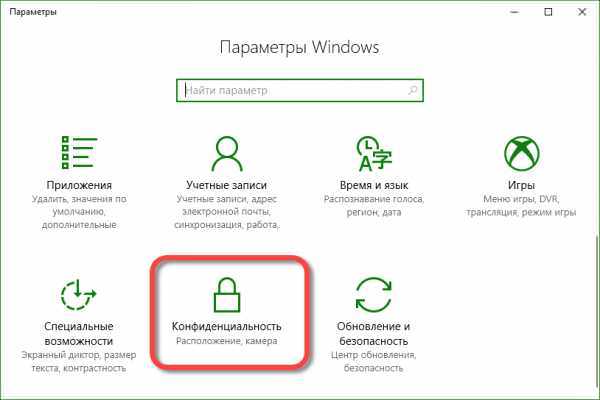
Натискаємо на розділ «Конфіденційність»
Крок 3. Знайшли? Тепер шукаємо розділ «Камера». Його знайти зовсім просто – у лівій частині вікна.
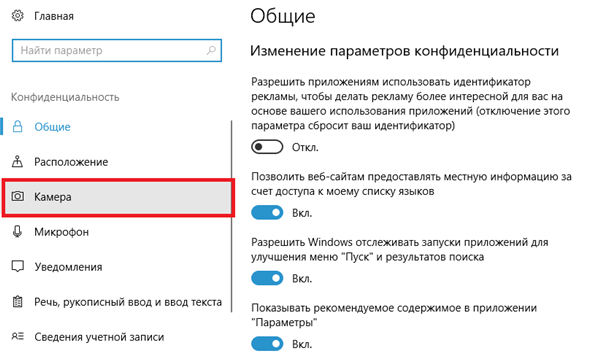
Натискаємо на розділ «Камера»
Крок 4. Пересуваємо повзунок у бік, роблячи його неактивним, і відключаючи таким чином доступ до веб-камері з боку стороннього програмного забезпечення.
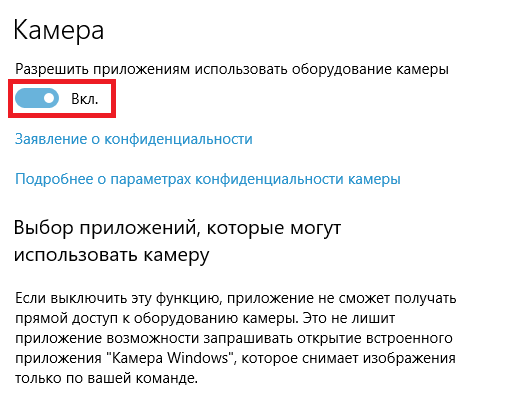
Міняємо положення повзунка
Важливо! Такий спосіб не варто розглядати як безпечний. Якщо сторонні додатки не мають доступу до камери, то мають системні, причому необмежений. А віруси в наш час маскуються не тільки під системні програми, але і під служби. Хочете захиститися повністю – видалити драйвер.






